win10提供的凭证不足,无法访问打印机如何解决?
更新时间:2024-06-03 10:46:40作者:runxin
我们在使用win10电脑办公时,也经常会用到打印机设备,因此在区域内可以通过局域网来设置共享打印机模式,可是当用户在给win10电脑连接共享打印机时,却遇到了提供的凭证不足,无法访问的提示,面对这种情况小编在这里就来教大家win10提供的凭证不足,无法访问打印机如何解决所有内容。
具体方法如下:
1、打开控制面板在地址栏中输入“ 控制面板用户帐户凭据管理器 ”回车(如图所示)。
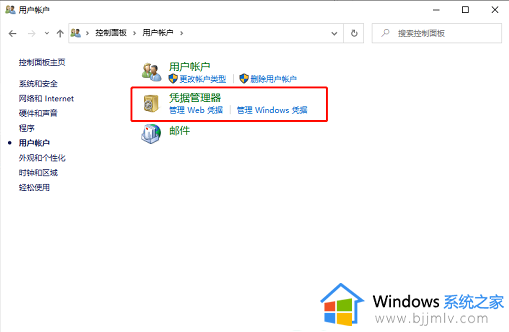
2、选择Windows凭据,点击添加 Windows凭据(如图所示)。
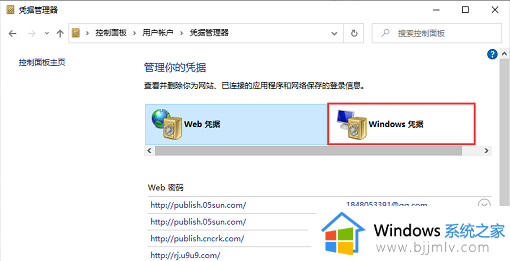
3、填写你要访问的IP、管理员名称和密码 (我这里要访问的是打印机共享的文件夹所以管理员就是admin了),填写好之后确认退出。
4、win+r打开运行,然后输入 192.168.16.20 回车,成功了。
以上就是win10提供的凭证不足,无法访问打印机如何解决所有内容了,有出现这种现象的小伙伴不妨根据小编的方法来解决吧,希望能够对大家有所帮助。
win10提供的凭证不足,无法访问打印机如何解决?相关教程
- windows10共享打印机无法访问怎么办 windows10共享打印机时提示无法访问解决方法
- win10连不上打印机拒绝访问怎么办 win10无法连接打印机拒绝访问如何解决
- win10无法访问共享打印机怎么办 完美解决win10共享打印机无法访问问题
- win10连接共享打印机提示内存不足,无法完成操作解决方法
- win10无法连接到打印机拒绝访问怎么办 win10打印机拒绝访问无法连接处理方法
- win10打印机共享拒绝访问怎么办 win10电脑打印机共享访问失败如何解决
- win10家庭版共享打印机拒绝访问无法连接解决方法
- 共享win10打印机拒绝访问怎么办 win10系统共享打印机拒绝访问解决方法
- win10打印机共享连接不上怎么办 win10无法访问打印机共享怎么解决
- win10无法访问别的电脑共享提示未验证怎么办
- win10如何看是否激活成功?怎么看win10是否激活状态
- win10怎么调语言设置 win10语言设置教程
- win10如何开启数据执行保护模式 win10怎么打开数据执行保护功能
- windows10怎么改文件属性 win10如何修改文件属性
- win10网络适配器驱动未检测到怎么办 win10未检测网络适配器的驱动程序处理方法
- win10的快速启动关闭设置方法 win10系统的快速启动怎么关闭
win10系统教程推荐
- 1 windows10怎么改名字 如何更改Windows10用户名
- 2 win10如何扩大c盘容量 win10怎么扩大c盘空间
- 3 windows10怎么改壁纸 更改win10桌面背景的步骤
- 4 win10显示扬声器未接入设备怎么办 win10电脑显示扬声器未接入处理方法
- 5 win10新建文件夹不见了怎么办 win10系统新建文件夹没有处理方法
- 6 windows10怎么不让电脑锁屏 win10系统如何彻底关掉自动锁屏
- 7 win10无线投屏搜索不到电视怎么办 win10无线投屏搜索不到电视如何处理
- 8 win10怎么备份磁盘的所有东西?win10如何备份磁盘文件数据
- 9 win10怎么把麦克风声音调大 win10如何把麦克风音量调大
- 10 win10看硬盘信息怎么查询 win10在哪里看硬盘信息
win10系统推荐